

Wie Sie vielleicht in früheren Artikeln gesehen haben, verfügt Windows 10 über eine großartige Sammlung von Dienstprogrammen , um fast alles zu überprüfen, was auf Ihrem Computer passiert, und was noch besser ist, es ermöglicht Ihnen, dies auf einfache und bequeme Weise zu tun. Heute werden wir sehen, welche Anwendungen das Internet nutzen.
Volle Kontrolle mit dem Task-Manager in Windows 10
Wie viele von Ihnen bereits wissen, ist der Task-Manager aufgrund seiner Vielseitigkeit und Leistungsfähigkeit der zentrale Punkt, von dem aus wir normalerweise starten . Um dorthin zu gelangen, klicken wir wie immer mit der rechten Maustaste auf die Taskleiste und wählen Task-Manager oder drücken Strg + Umschalt + Esc und gehen direkt.
Wenn eine Übersichtsansicht geöffnet wird, müssen wir nur auf Weitere Details klicken , die sich unten befindet.
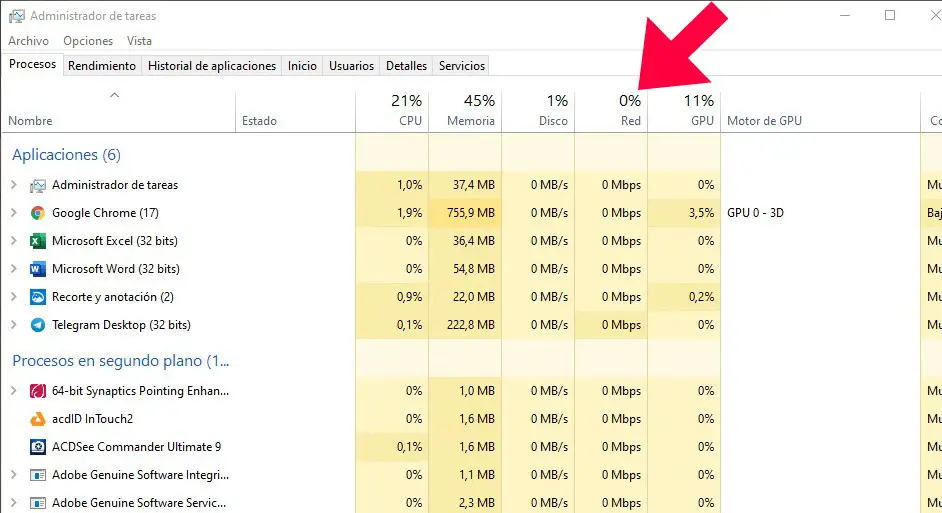
Jetzt wählen wir in der Liste der Prozesse die Registerkarte Netzwerk aus, die uns eine Liste der Prozesse anzeigt, die in Echtzeit ausgeführt werden und mit dem Internet verbunden sind, zusammen mit der Bandbreite, die jeder dieser Prozesse verwendet.
In Wirklichkeit werden nicht alle Programme angezeigt , die das Internet verwenden , denn wenn ein Prozess nicht zu viele Ressourcen verbraucht, rundet Windows die Zahl auf 0 Mbit/s, aber diese Ansicht hilft uns, die Prozesse zu erkennen, die die höchste Auslastung haben Bandbreite.
Alle Details im Ressourcenmonitor
Wenn wir eine detailliertere Ansicht erhalten möchten , müssen wir zur Resource Monitor- Anwendung gehen , auf die wir auf der zweiten Registerkarte des Task-Managers in der Registerkarte Leistung zugreifen können . Am unteren Rand des Diagramms sehen wir eine Option namens Open the Resource Monitor , auf die wir klicken.
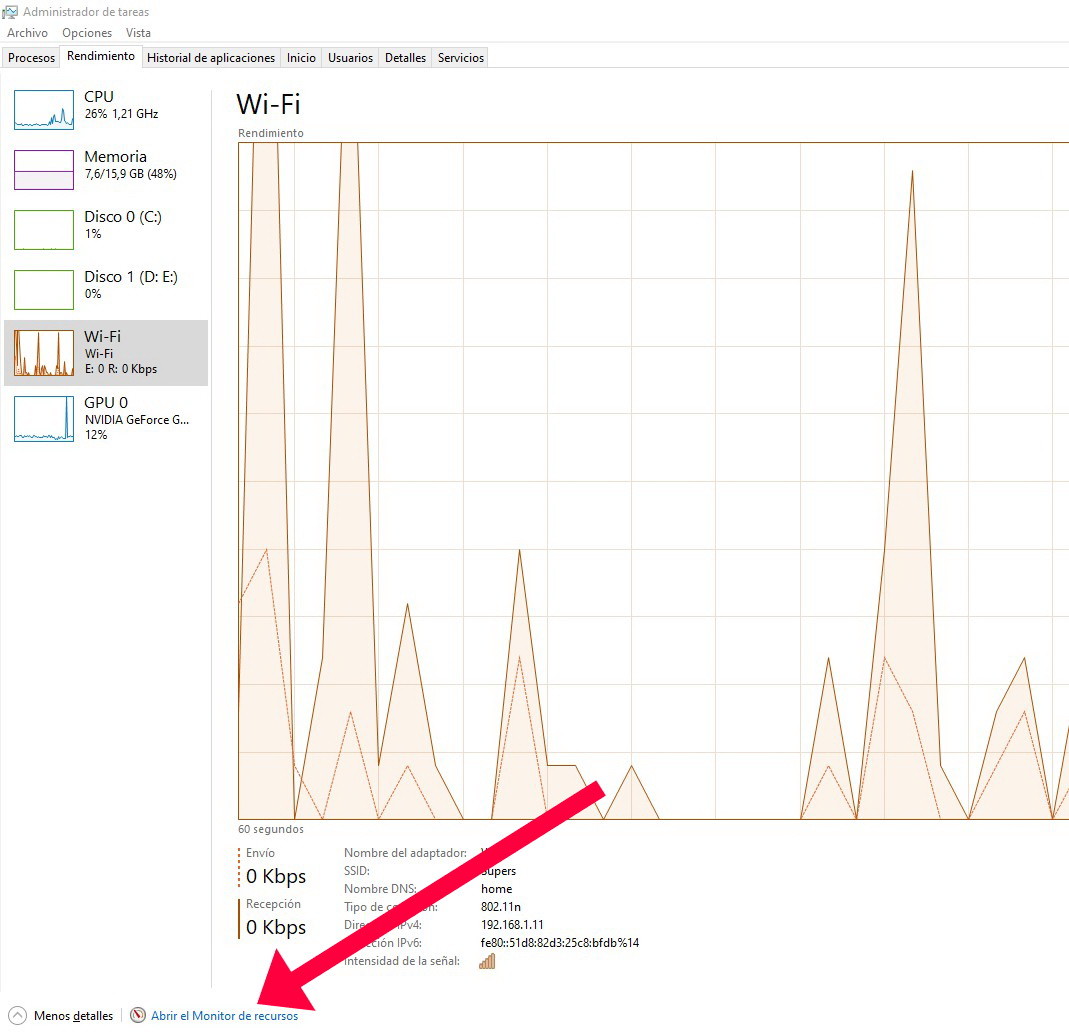
Jetzt haben wir eine Liste der Prozesse vor uns , die Daten über das Netzwerk hochladen oder herunterladen , in Bytes pro Sekunde (B / Sek.). Uns werden auch andere Prozesse gezeigt, die wenig Bandbreite verbrauchen und die in der vorherigen Ansicht mit einem Verbrauch von 0 Mbit/s erschienen.
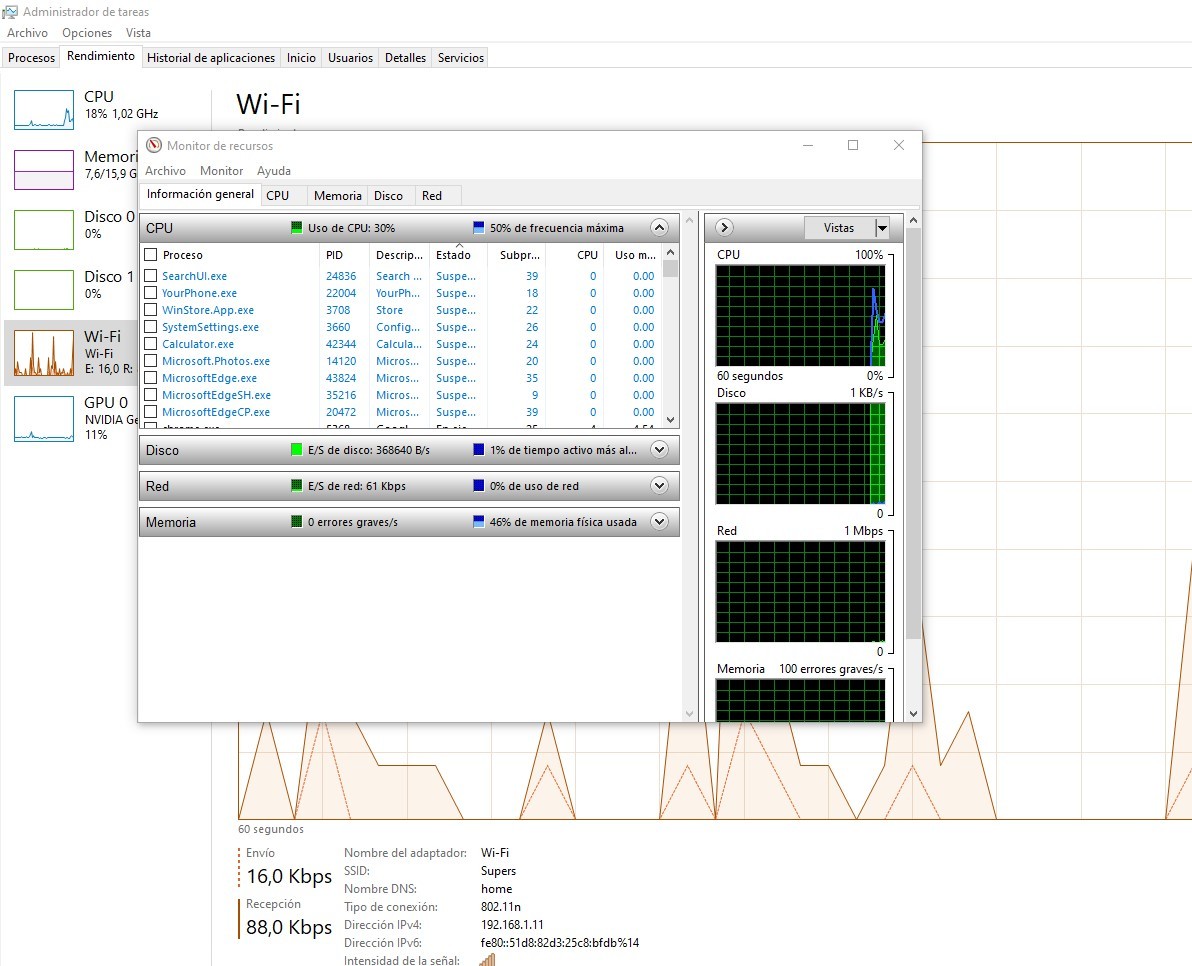
Wenn wir Informationen zu einer bestimmten Anwendung benötigen, können wir mit der rechten Maustaste auf diese Anwendung klicken und die Option Online suchen auswählen .
Kennen Sie die historische Nutzung des Netzwerks
Windows 10 macht es uns leicht zu wissen, welche Anwendungen in den letzten 30 Tagen das Internet genutzt haben und wie viele Daten jede einzelne übertragen hat. Dazu gehen wir zu Einstellungen> Netzwerk und Internet> Datennutzung . Dort gehen wir zu Nutzung nach Anwendung anzeigen, die sich oben im Fenster befindet.
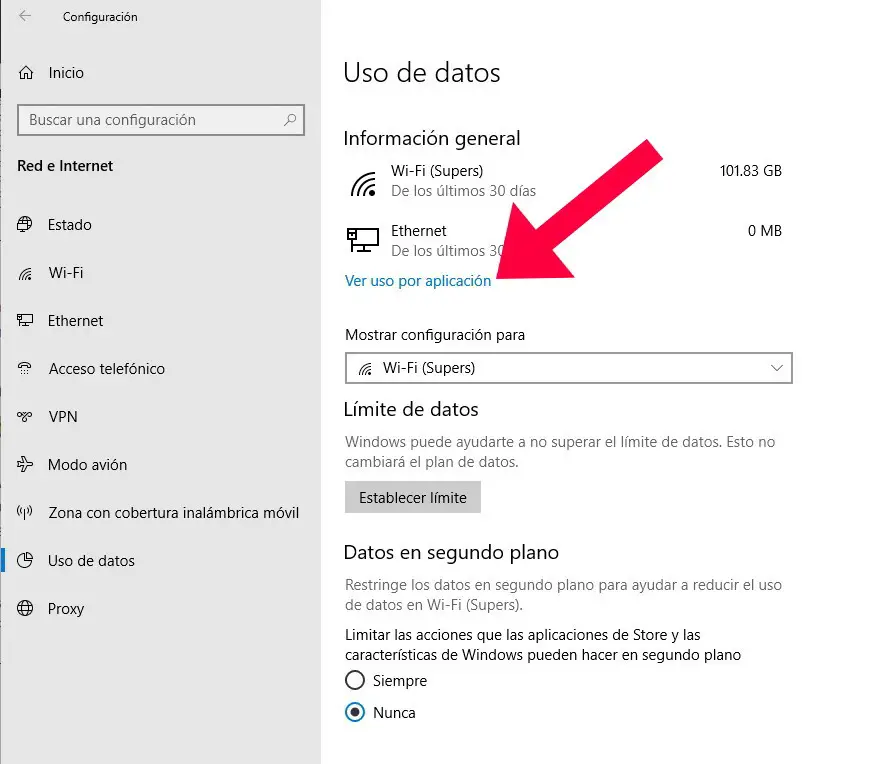
Eine Liste der Anwendungen, die das Netzwerk in den letzten 30 Tagen verwendet haben, wird angezeigt und wir können sie für jedes der WiFi-Netzwerke anzeigen, die unser Computer verwendet hat . Offensichtlich sind die ersten Anwendungen auf der Liste diejenigen, die die meisten Daten übertragen haben.
Und wir wissen bereits, wie man die Programme steuert, die das Internet am meisten nutzen. Jetzt können wir anhand dieser Informationen feststellen, ob alles in Ordnung ist oder ob wir Maßnahmen ergreifen müssen .